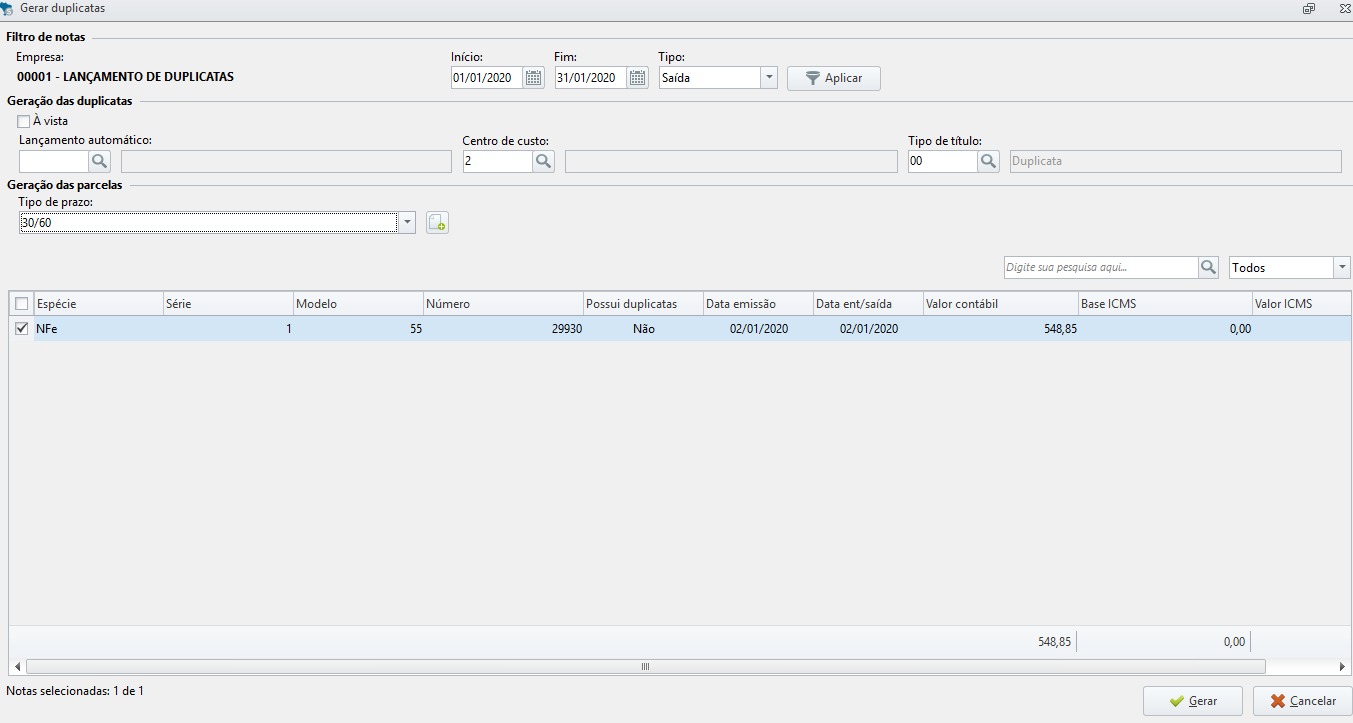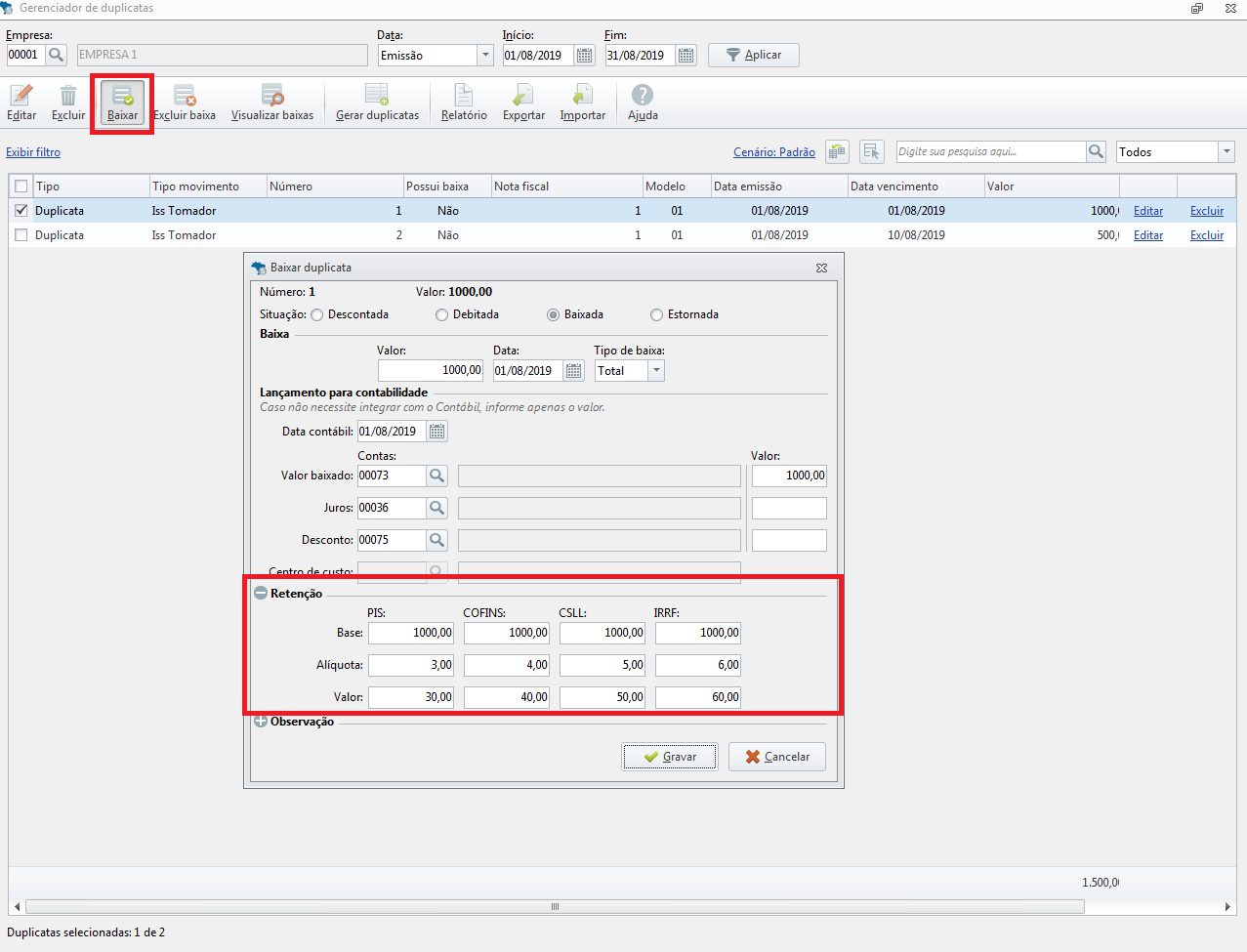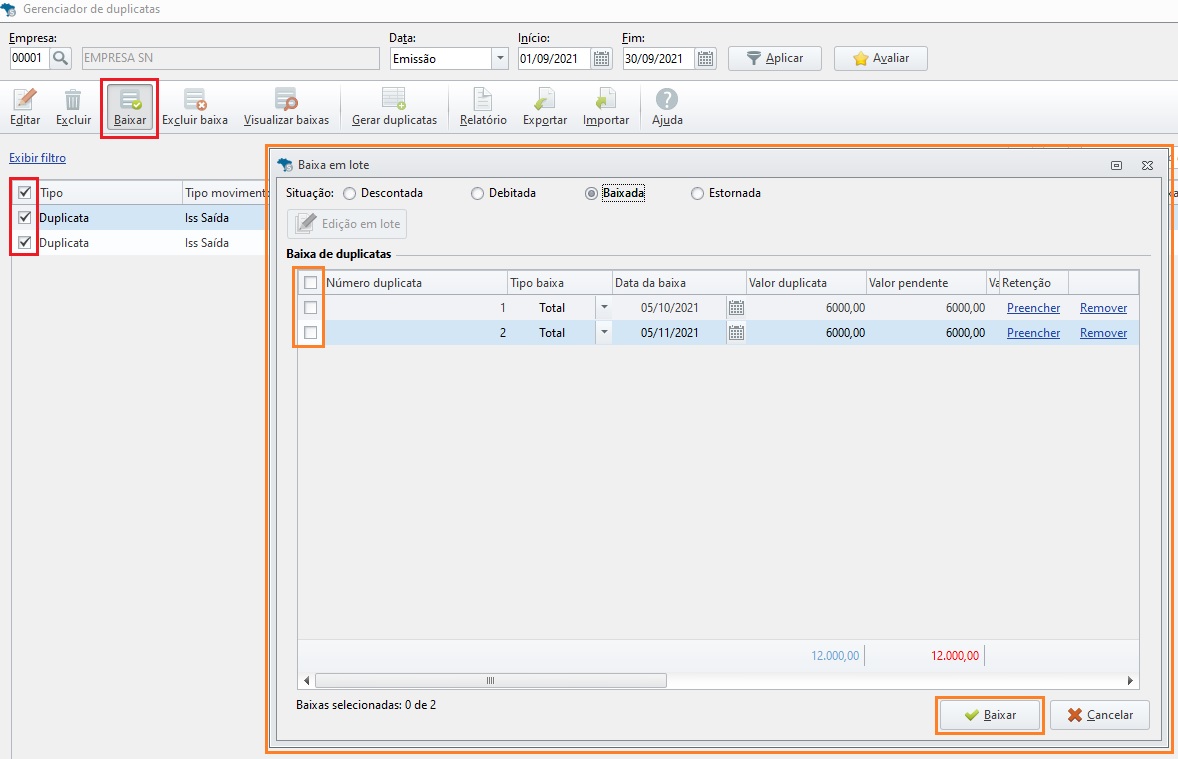Como lançar retenção na duplicata para Nota de Serviço?
Autor do artigo:Alansilva.sup.pack
Neste artigo iremos demonstrar como pode ser utilizado o módulo Gerenciador de Duplicatas.
Lançamento da Duplicata
Para efetuar o lançamento da duplicata acesse:
- Aba Contábil > Gerenciador de Duplicadas;
- Selecione a empresa e período e clique no ícone Gerar duplicatas;
- Informe a data de início e fim para apuração e o Tipo de nota;
- Clique em Aplicar e serão apresentadas as notas no período;
Selecione a(s) nota(s) desejadas e no campo Geração das parcelas escolha a opção Tipo de prazo desejado;
Podem ser criados tipos de prazos clicando sobre o ícone ou em Cadastros > Prazos de duplicatas.Após, clique em Gerar.
Como lançar retenção na duplicata para Nota de Serviço?
Para lançar a retenção para nota de Serviço acesse:
- No fiscal acesse a aba Contábil > Gerenciador de Duplicatas;
- Informe a Empresa e Período > Clique em Filtrar;
- Será apresentado todas as duplicatas que possui no movimento para o período informado, selecione a duplicata e clique em Baixar;
- Será aberto uma tela conforme figura ao lado, basta lançar os valores dos impostos retidos na aba Retenção;
- Clique em Gravar > Gravar.
Baixa pelo Gerenciador de Duplicatas
Para realizar a baixa:
- Acesse a aba Contábil > Gerenciador de Duplicatas;
- Informe a Empresa, o Tipo de Data e o Período;
- Selecione uma ou mais Duplicatas e clique em Baixar;
- Selecione novamente as Duplicatas que quer baixar e, se preciso, mude os valores de baixa, depois clique em Baixar.
Como realizar a baixa de duplicadas em lote?
Para realizar a baixa das duplicatas por lote acesse:
- No fiscal acesse aba Contábil > Gerenciador de duplicatas;
- Escolha a data de Emissão ou vencimento e informe o período de início e fim;
- Após clique em Aplicar;
- Selecione as duplicatas que deseja realizar a baixa em lote e clique no ícone Baixar;
- Na tela "Baixa em lote" selecione a Situação Baixada e selecione as duplicatas no gride;
- Em seguida clique no ícone Edição em lote;
- Selecione a opção Data da baixa e informe a data desejada;
- Após clique em Gravar.
Como excluir duplicatas em bloco?
Para realizar a exclusão das duplicatas acesse:
- Acesse no sistema Fiscal a aba Contábil > Gerenciador de duplicatas;
- Informe a Empresa e o período e clique em Filtrar;
- Selecione as duplicatas desejadas e após clique no ícone Excluir.
Atenção: Ao realizar a exclusão da(s) duplicata(s), caso a mesma possua baixa, a baixa será excluída.
Como realizar alteração
A alteração dos lançamentos poderá ser realizada pelo módulo Gerenciador de Duplicatas.
- Acesse em Contábil > Gerenciador de Duplicatas;
- Após informe empresa, período e clique em aplicar;
- Selecione notas que serão editadas e clique em Editar;
- Ao clicar em editar, abrirá a tela de edição em bloco;
- Selecione o campo lançamento automático;
- Clique no campo e informe o lançamento;
- Após informar o lançamento, clique em gravar.
Importação de Baixa de Duplicata
- No fiscal acesse a aba Contábil > Gerenciador de Duplicatas;
- Informe a Empresa e clique no ícone Importar;
- Preencha o campo Data de Emissão entre;
- Selecione a opção Baixa de Duplicatas no campo Tipo de Importação;
- No campo Duplicatas de movimento selecione a opção desejada (Entrada/Saída/ISS Saída/ISS Tomador);
No campo de Leiaute de Importação clique na lupa e selecione o SMI referente ao tipo de importação;
Layout de Importação
Para saber os campos obrigatórios para a importação da planilha clique no ícone .
- Selecione o arquivo clicando na lupa para importação no campo Arquivo a ser importado;
- Após, clique em Importar.
- A baixa só será importada caso tenha notas e duplicatas lançadas. Na planilha a ser importada é necessário que os campos "número da nota", "número da duplicata", "CNPJ do Participante" estejam exatamente iguais aos lançados no sistema.
- Algumas planilhas podem estar com as colunas configuradas com zero a esquerda, então se tivermos, por exemplo, a duplicata de número 001 no sistema, na planilha deve constar o número 001 e não o número 1 com formatação de 2 zeros a esquerda. Para essa formatação no Excel, basta colocar a célula como texto.
Para saber como importar duplicatas em Excel, clique aqui.
Configuração do Leiaute de Importação
- No fiscal acesse a aba Contábil > Gerenciador de Duplicatas;
- Informe a Empresa e clique no ícone Importar;
- Preencha o campo Data de Emissão entre;
- Selecione a opção Baixa de Duplicatas no campo Tipo de Importação;
- No campo Duplicatas de movimento selecione a opção desejada (Entrada/Saída/ISS Saída/ISS Tomador);
- No campo de Leiaute de Importação clique no ícone em Editar e em seguida em Novo;
- Clique em Opções > Configurar;
- Clique em Avançar > Selecione sua planilha > clique em Avançar > Avançar;
- Será aberta uma tela onde deverá configurar cada coluna com a informação correspondente;
- Após, clique em Avançar;
Na tela final clique em Ok.
Feito isso será configurado um modelo de importação com os dados que possui em sua planilha, na hora da importação basta selecionar o modelo que criou e importar.